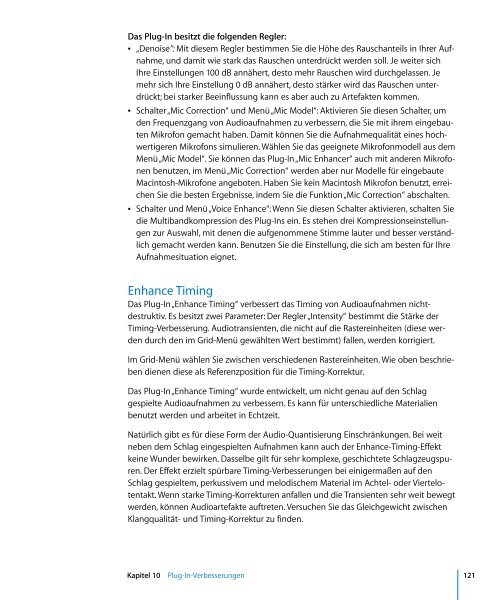Neue Funktionen in Logic Pro 7.2 - Support - Apple
Neue Funktionen in Logic Pro 7.2 - Support - Apple
Neue Funktionen in Logic Pro 7.2 - Support - Apple
Erfolgreiche ePaper selbst erstellen
Machen Sie aus Ihren PDF Publikationen ein blätterbares Flipbook mit unserer einzigartigen Google optimierten e-Paper Software.
Das Plug-In besitzt die folgenden Regler:<br />
 „Denoise“: Mit diesem Regler bestimmen Sie die Höhe des Rauschanteils <strong>in</strong> Ihrer Aufnahme,<br />
und damit wie stark das Rauschen unterdrückt werden soll. Je weiter sich<br />
Ihre E<strong>in</strong>stellungen 100 dB annähert, desto mehr Rauschen wird durchgelassen. Je<br />
mehr sich Ihre E<strong>in</strong>stellung 0 dB annähert, desto stärker wird das Rauschen unterdrückt;<br />
bei starker Bee<strong>in</strong>flussung kann es aber auch zu Artefakten kommen.<br />
 Schalter „Mic Correction“ und Menü „Mic Model“: Aktivieren Sie diesen Schalter, um<br />
den Frequenzgang von Audioaufnahmen zu verbessern, die Sie mit ihrem e<strong>in</strong>gebauten<br />
Mikrofon gemacht haben. Damit können Sie die Aufnahmequalität e<strong>in</strong>es hochwertigeren<br />
Mikrofons simulieren. Wählen Sie das geeignete Mikrofonmodell aus dem<br />
Menü „Mic Model“. Sie können das Plug-In „Mic Enhancer“ auch mit anderen Mikrofonen<br />
benutzen, im Menü „Mic Correction“ werden aber nur Modelle für e<strong>in</strong>gebaute<br />
Mac<strong>in</strong>tosh-Mikrofone angeboten. Haben Sie ke<strong>in</strong> Mac<strong>in</strong>tosh Mikrofon benutzt, erreichen<br />
Sie die besten Ergebnisse, <strong>in</strong>dem Sie die Funktion „Mic Correction“ abschalten.<br />
 Schalter und Menü „Voice Enhance“: Wenn Sie diesen Schalter aktivieren, schalten Sie<br />
die Multibandkompression des Plug-Ins e<strong>in</strong>. Es stehen drei Kompressionse<strong>in</strong>stellungen<br />
zur Auswahl, mit denen die aufgenommene Stimme lauter und besser verständlich<br />
gemacht werden kann. Benutzen Sie die E<strong>in</strong>stellung, die sich am besten für Ihre<br />
Aufnahmesituation eignet.<br />
Enhance Tim<strong>in</strong>g<br />
Das Plug-In „Enhance Tim<strong>in</strong>g“ verbessert das Tim<strong>in</strong>g von Audioaufnahmen nichtdestruktiv.<br />
Es besitzt zwei Parameter: Der Regler „Intensity“ bestimmt die Stärke der<br />
Tim<strong>in</strong>g-Verbesserung. Audiotransienten, die nicht auf die Rastere<strong>in</strong>heiten (diese werden<br />
durch den im Grid-Menü gewählten Wert bestimmt) fallen, werden korrigiert.<br />
Im Grid-Menü wählen Sie zwischen verschiedenen Rastere<strong>in</strong>heiten. Wie oben beschrieben<br />
dienen diese als Referenzposition für die Tim<strong>in</strong>g-Korrektur.<br />
Das Plug-In „Enhance Tim<strong>in</strong>g“ wurde entwickelt, um nicht genau auf den Schlag<br />
gespielte Audioaufnahmen zu verbessern. Es kann für unterschiedliche Materialien<br />
benutzt werden und arbeitet <strong>in</strong> Echtzeit.<br />
Natürlich gibt es für diese Form der Audio-Quantisierung E<strong>in</strong>schränkungen. Bei weit<br />
neben dem Schlag e<strong>in</strong>gespielten Aufnahmen kann auch der Enhance-Tim<strong>in</strong>g-Effekt<br />
ke<strong>in</strong>e Wunder bewirken. Dasselbe gilt für sehr komplexe, geschichtete Schlagzeugspuren.<br />
Der Effekt erzielt spürbare Tim<strong>in</strong>g-Verbesserungen bei e<strong>in</strong>igermaßen auf den<br />
Schlag gespieltem, perkussivem und melodischem Material im Achtel- oder Viertelotentakt.<br />
Wenn starke Tim<strong>in</strong>g-Korrekturen anfallen und die Transienten sehr weit bewegt<br />
werden, können Audioartefakte auftreten. Versuchen Sie das Gleichgewicht zwischen<br />
Klangqualität- und Tim<strong>in</strong>g-Korrektur zu f<strong>in</strong>den.<br />
Kapitel 10 Plug-In-Verbesserungen 121